win8后台程序太多导致电脑运行慢怎么关掉
发布时间:2018-07-17 20:16:31 浏览数: 小编:yue
Win8系统的用户发现,电脑的应用程序运行后,由于没有关闭的选项,就没办法关闭,而这样这些应用程序会一直在后台运行,影响了电脑的速度。那么,Win8怎么关闭后台程序呢?就跟着小编一起来看看吧!
1.将你的鼠标移动到你桌面的左上方,如下图所示。
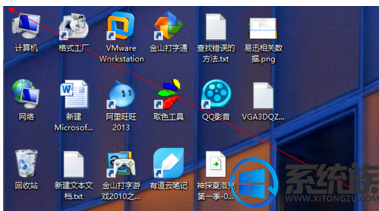
2.这个时候会出现如下图所示的样子。这就是你后台打开着的应用。
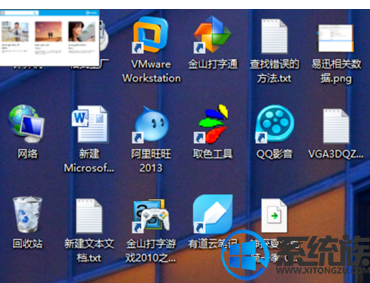
3.
接下来在这个显示出来的小图标上右击就可以了。
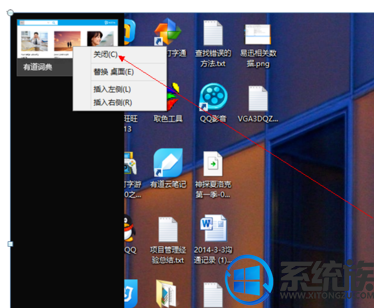
4.右击之后会出现一个关闭的按钮。这样你就可以关闭了。关闭之后的样子如下图所示
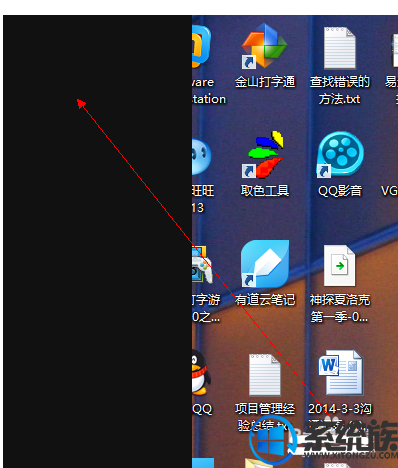
5.当然,你还有一种办法可以关闭,就是用你的管理器,如下图所示。按下ctrl+alt+delete就可以了。在这里右击也是可以关闭的。
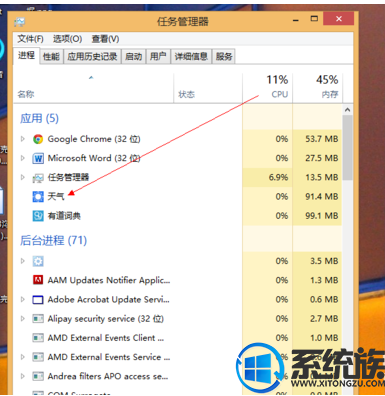
以上两种方法都可以关闭后台程序,如果你碰到这种情况,不防试试以上两种方法,希望今天的分享对你有所帮助。
1.将你的鼠标移动到你桌面的左上方,如下图所示。
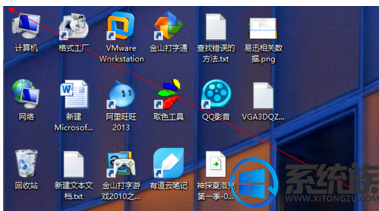
2.这个时候会出现如下图所示的样子。这就是你后台打开着的应用。
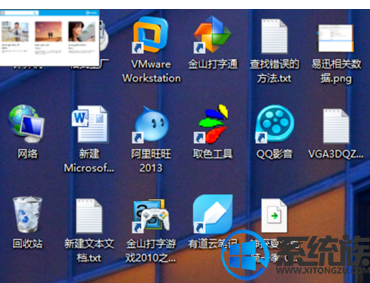
3.
接下来在这个显示出来的小图标上右击就可以了。
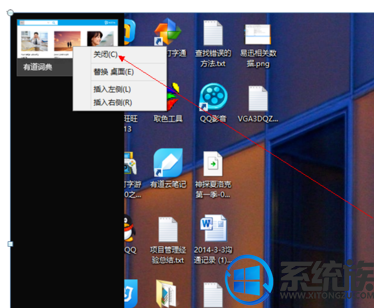
4.右击之后会出现一个关闭的按钮。这样你就可以关闭了。关闭之后的样子如下图所示
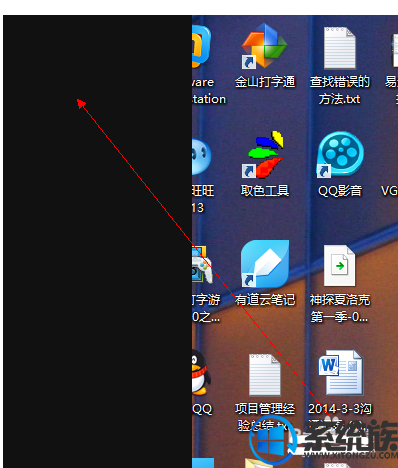
5.当然,你还有一种办法可以关闭,就是用你的管理器,如下图所示。按下ctrl+alt+delete就可以了。在这里右击也是可以关闭的。
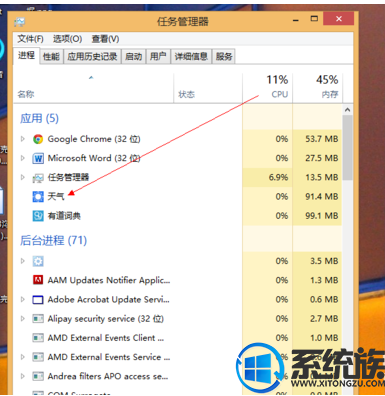
以上两种方法都可以关闭后台程序,如果你碰到这种情况,不防试试以上两种方法,希望今天的分享对你有所帮助。
上一篇: win8 ie浏览器不好用占空间怎么卸载



















